捷速OCR文字识别软件使用教程
作者:网友整理
文字识别器v1.3.2 22.76M / 简体中文
点击下载
文字识别软件v1.1 17.38M / 简体中文
点击下载
得力OCR文字识别app(图像文字识别) v1.4 安卓版 20.15M / 简体中文
点击下载我们在保存文章的时候都会寻求捷径,不错,这里介绍的就是捷速OCR文字识别软件使用教程,拍下来的效果和文章整个摘录的效果是非常不一样的,因此我们需要知道如何将照片中的文字识别并保存,捷速扫描文字识别软件操作非常简单,只需简单三步就可以轻松完成图片文字识别,值得推荐!具体说明见如下内容!
捷速OCR文字识别软件使用教程第一步:
安装捷速OCR文字识别软件:下载地址:http://www.smzy.com/smzy/down140797.html
捷速OCR文字识别软件使用教程第二部:
添加文件:需要转换的文件添加到软件中,可以点击软件左上方的“添加文件”按钮,亦可以将文件直接拖拽到软件中;
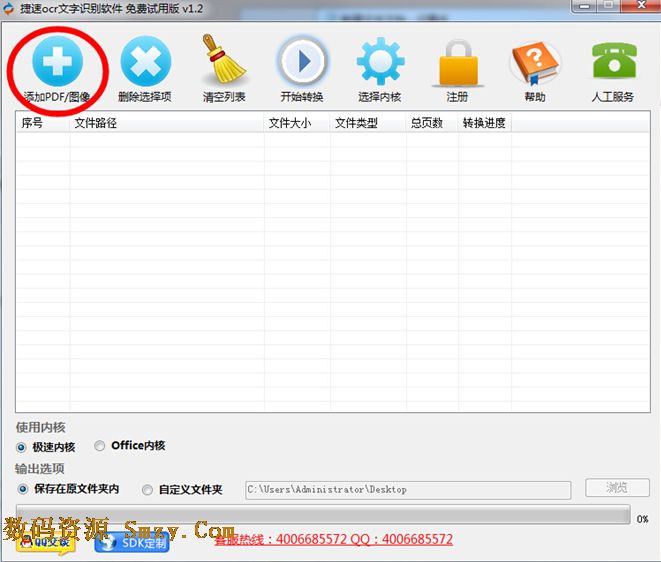
捷速OCR文字识别软件使用教程第三步:
输出选项:看到软件右下角的“浏览”按钮,点击选择识别结果存放的路径,当然你也可以默认不选,这样就会存放在原文件夹内,也是可以轻松找到的。

捷速OCR文字识别软件使用教程第四步:
迎来了最重要的转换工作:软件正中上方有个“开始转换”按钮,单击此按钮转换工作就开始了,请稍后。

文字的转换过程大概需要几十秒,转换完成后用户就可以在保存文件夹中看到转换完成的txt文件,如果需要保存为Word文件,可以直接将文字复制到Word文档中,非常方便。捷速OCR文字识别软件使用教程就到这里结束了!希望可以为你分忧解难!
[dl]13-140797[/dl]
加载全部内容